Maršrutizatoriaus nustatymo ir mirksėjimo savybės „NetiS MW5230“

- 2288
- 599
- Clayton Carter
Šis nebrangus maršrutizatorius gali būti vadinamas „darbo arklys“, kuris nesiskiria išskirtinėmis charakteristikomis. Tačiau jame yra keletas „lustų“, kurie gali įtikinti tam tikrą vartotojų dalį nusipirkti šį konkretų įrenginį.

„Netis MW5230“ aprašymas ir charakteristikos
Pirmasis svarbus skirtumas nuo daugelio biudžeto „klasės draugų“ - „Netis MW5230“ maršrutizatorius palaiko 3G/4G modemus. Ir tai reiškia, kad įrenginį taip pat galima naudoti ten, kur nėra laidinio interneto, tačiau yra galimybė prisijungti per išorinį modemą. Nereikalauti kaimai, šalies partnerystė - patikėk manimi, tokios sritys.
Be to, abiejų tipų junginiai gali veikti vienu metu, ir tai yra didelis pliusas miestams, nes tampa įmanoma turėti atsarginį šaltinį į žiniatinklį internete. Jei pagrindinis yra neprieinamas.

Kitas įdomus šio modelio bruožas yra išorinių nesąmonių antenų vieta - viršutinėje korpuso dalyje. Tai rasite nedažnai, tačiau antenos lengvai pasisuka bet kuria kryptimi, suteikdami geriausią teritorijos aprėptį „Wi-Fi“ tinkle.
Neįmanoma nepastebėti kai kurių „NetiS MW5230“ trūkumų - tai, kad nėra 5 GHz dažnių diapazono palaikymo, o „WPS Butge“ servetėlių servetėlių Roterio nustatymų mygtukas vietoj nuskendo lizdo, o ne paskendęs lizdas. Tai yra, yra teorinė tikimybė atsitiktinai iš naujo nustatyti įrenginį į gamyklos diegimus, jei šis mygtukas bus paspaustas kelias sekundes.
4 greičio LAN prievadai, tokie kaip įvesties WAN - 100 MB/s, o belaidžio ryšio greičio galimybės - 300 MB/s. Taip pat yra USB 2 prievadas.0, prie kurio galite prijungti išorinę terpę ar modemą. Be maršrutizatoriaus ir paties maitinimo laido, pleistro laido ir vartotojo instrukcijos apima ir pusės laiko rinkinį.

Naudojant „Netis MW5230“, norint prijungti centrą, neveiks, nes tokios galimybės programinės įrangos nėra. Kalbant. Jie gali būti naudojami kaip daugialypės terpės failų biblioteka, kuriai reikia suaktyvinti dLNR funkciją nustatymuose. Maršrutizatorius palaikė pralaidumo juostos valdymą, kuris leidžia vartotojams platinti internetą, turintį galimybę apriboti greitį.
Rašymo metu maršrutizatoriaus palaikomų „Netis MW5230“ modemų sąrašas yra toks:
- „Alcatel 410D“;
- Beeline MF823/MF823D:
- Huawei E171/E173/E3121/E3272S/E3372H-153/E392/E8372H-153;
- Huawei EC 315/306-2;
- Huawei E3372H-320/E8372H-320;
- „Huawei Hi-Link E3331“;
- DEXP M1;
- MTS 827F/830 pėdų/824 pėdų;
- „Digma Dongle DW1961“;
- YOTA LTE CAT.4 (modemas/„Wi-Fi“ modemas);
- Wltuba-108;
- Zte mf833t/mf833r/79ru;
- „Megafon M-150-3“.

Naujausią sąrašą galima atsisiųsti oficialioje svetainėje, tai yra failas PDF forma. Taip pat atkreipiame dėmesį, kad kita sąlyga, garantuojanti suderinamumą su 3G/4G modemais, yra naujausios programinės įrangos versijos naudojimas.
Programinės įrangos atnaujinimas
Šviežios programinės įrangos reikalinga ne tik siekiant užtikrinti suderinamumą su tais modemais, kuriuos prideda kūrėjai - naujos funkcijos dažnai rodomos naujoje programinėje įrangoje, ankstesnių versijų klaidos yra pataisomos. Beje, kūrėjo svetainėje, iš kur mes patariame atsisiųsti šviežią programinę įrangą, pateikiami tų pakeitimų, esančių tam tikroje versijoje, aprašymai.
Apsvarstykite „Step -by“ instrukcijas, skirtas atnaujinti programinę -aparatinę įrangą „Netis MW5230“:
- Pirmiausia turite įsitikinti, kad jūsų maršrutizatorius nėra naujausia programinė įranga. Norėdami tai padaryti, mes renkame adresą http: // neis naršyklėje.CC arba, lengviau atsiminti, skaitmeninis adresas 192.168.1.1. Jei nustatysite slaptažodį, kad apsaugotumėte nustatymus, turėsite įvesti prisijungimą ir slaptažodį, pagal numatytuosius nustatymus tai yra administratoriaus/administratoriaus pora. Mes einame į skirtuką „Sistema“ ir pasirenkame elementą „Atnaujinti POS“ “. Mes prisimename programinės įrangos versiją;
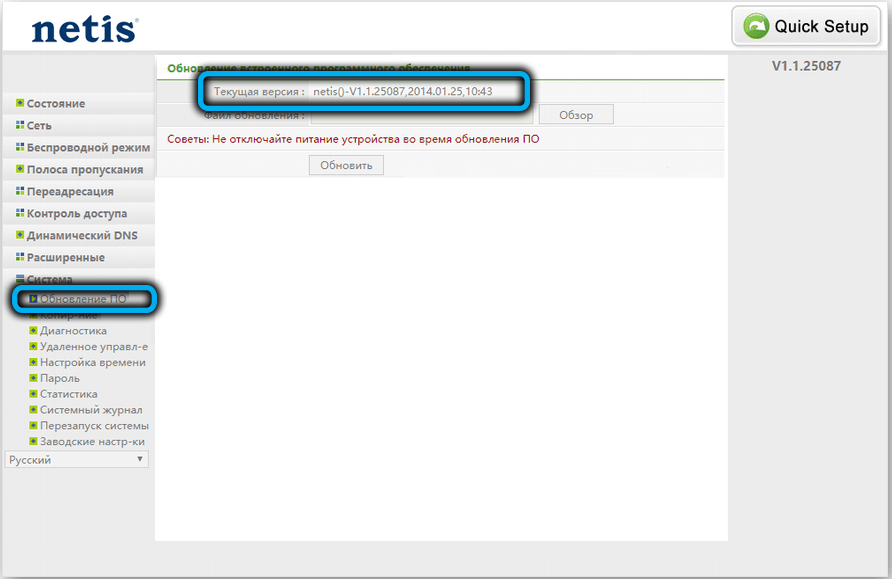
- Tada mes pereiname prie aukščiau pateikto adreso į kūrėjo svetainę ir apžvelgsime naujausios programinės įrangos sąrašo sąrašo viršuje sąrašo viršuje sąrašo viršuje, sąrašo viršuje. Jei ji turi vėlesnę datą, atsisiųskite jį į kompiuterį, išlaisvinkite jį. Firmware failas turi turėti plėtinį .šiukšliadėžė;
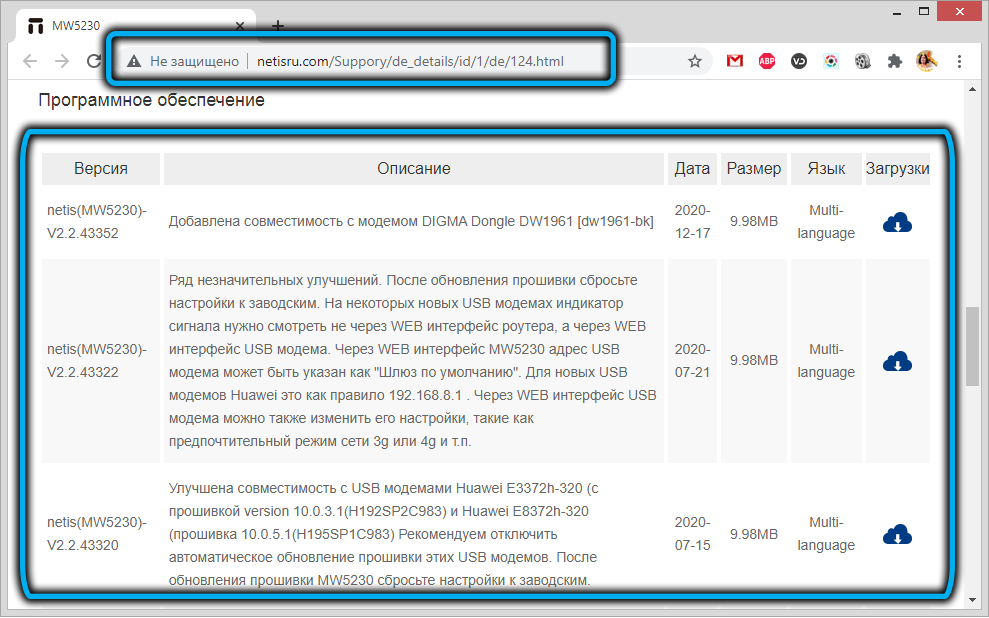
- Dabar naršyklėje, esančioje programinės įrangos atnaujinimo puslapyje, spustelėkite mygtuką „Apžvalga“ ir pasirinkite teisingą failą tik failą, paspauskite „Atnaujinti“;
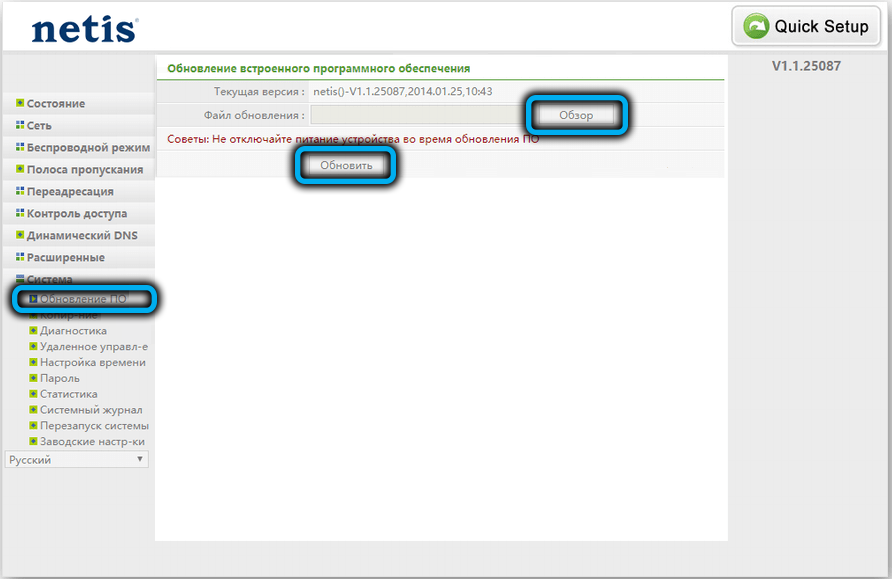
- Laukiame apdorojimo proceso pabaigos, po kurio bus įkeltas pagrindinis valdymo programos puslapis.
Mes labai rekomenduojame įvesti maršrutizatoriaus nustatymus iš kompiuterio, prijungto prie maršrutizatoriaus eterneto laido. Jei tai yra nešiojamasis kompiuteris, pastatykite jį šalia „Netis MW5230“ ir prijunkite du įrenginius su pleistro laidu, į kurį įeina maršrutizatoriaus nustatymas.
Po mirksėjimo bus išsaugoti visi seni nustatymai, įskaitant „Wi-Fi“ slaptažodį.
Belaidžio tinklo nustatymas
Paprastai, prijungęs maršrutizatorių prie interneto teikėjo tinklo, jis yra pasirengęs platinti „Wi-Fi“ srautą, tačiau turite pakeisti tinklo pavadinimą ir, dar svarbiau, slaptažodį, skirtą prieigai prie šio tinklo. Tai galima padaryti tiek skyriuje „Automatiniai nustatymai“ (pradinio maršrutizatoriaus nustatymo etape), o vėliau spustelėjus skirtuką „Belaidis režimas“ ir pasirinkus elementą „Wi-Fi“ nustatymai “.

Abiem atvejais SSID lauke turėtų būti tinklo pavadinimas - tas, kuris bus rodomas mobiliuosiuose programėlėse, esančiose maršrutizatoriaus zonoje.
Taip pat su slaptažodžiu viskas yra aišku. Mes pateikiame likusius parametrus, kad būtų galima nustatyti belaidį „NeTis MW5230“ maršrutizatoriaus tinklą:
- „Wi-Fi Communications“ būsena. Galima išjungti galimybę naudoti „Wi-Fi“ pasirinkus „OTKL“ selektorių. Pagal numatytuosius nustatymus režimas yra įtrauktas;
- Radijo režimas. Čia turėtų būti parametro „prieigos taško“ vertė;
- Stulpelyje „Radijo dažnių diapazonas“ reikia, kad 802.11b+g+n;
- Transliacija SSID. Jei nustatysite jungiklį į „OKL“ padėtį, ieškodami tinklo, jis nebus rodomas, nors tai neturės įtakos jo našumui. Bus galima tiesiogiai prisijungti prie tinklo nurodant jo pavadinimą;
- Stulpelyje „regione“ mes nurodome ES (jei ten kitaip nurodoma);
- Mes neliečiame stulpelio „kanalo“ (numatytoji vertė yra „automobilis“);
- Kanalo plotis taip pat paliekamas nepakitęs (20 MHz);
- Kitiems du parametrus „autentifikavimo tipas“ ir „šifravimo tipas“ turi būti atitinkamai nustatytos gamintojo rekomenduojamos vertės, WPA/WPA2-PSK ir TKIP & AES;
- Galiausiai stulpelyje „Rakto rodinys“ Mes pasirenkame ASCII, tai yra įprastą simbolinį slaptažodžio įvestį.
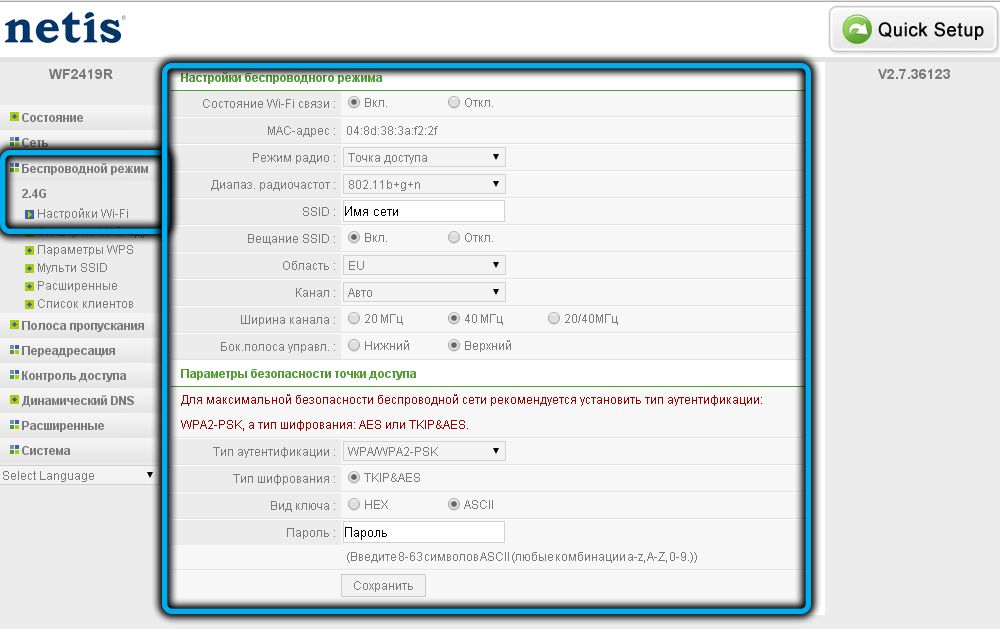
Esame įsitikinę, kad visi laukai yra tinkamai užpildyti ir spustelėkite mygtuką „Išsaugoti“.
Kaip išplėsti esamą namų/biurų tinklą
Situacijos, kai maršrutizatorius neapima viso pastato, kuriame jis įrengtas. Tokiais atvejais naudojamas antrasis maršrutizatorius, prijungtas prie pagrindinio kaip repierė arba tinklo plėtiklis. Tam toks papildomas maršrutizatorius turi išlaikyti tokią galimybę.
„Netis MW5230“ gali būti naudojamas kaip repiter, išplėstas belaidžio ryšio sritis (ir laidinė, jei visi LAN prievadai jau yra susiję su pagrindiniame maršrutizatoriuje). Tokiu atveju belaidžio tinklo slaptažodis bus toks pat kaip pagrindiniame maršrutizatoriuje.
Prieš nustatant maršrutizatorių kaip kartotuvą, patartina atnaujinti programinę -aparatinę įrangą ir išleisti į gamyklos nustatymus. Pagrindinis maršrutizatorius neturi būti tas pats modelis ir net prekės ženklas, ir jo nustatymuose nieko nereikia pakeisti.
Svarbus. Taip pat būtina būti atsakinga už „Repiter“ diegimo svetainės pasirinkimą. Reikėtų įvykdyti dvi sąlygas: šiuo metu pagrindinio maršrutizatoriaus signalo lygis turėtų būti bent 30% (kuo aukštesnis, tuo geresnis) ir taip, kad jis uždengtų zonas, kurios yra nepasiekiamos pagrindinio maršrutizatoriaus.O dabar nustatymo procesas:
- Mes įvedame į „NeTis MW5230“ valdymo programą per naršyklę (192.168.1.1), prijungus prie jo per „Wi-Filil Accelled“;
- Mes einame į skirtuką „Belaidis režimas“;
- Pasirinkite pastraipą „Wi-Fi“ nustatymai;
- Mes keičiame parametrą „radiją“ į „retransliatorių“;
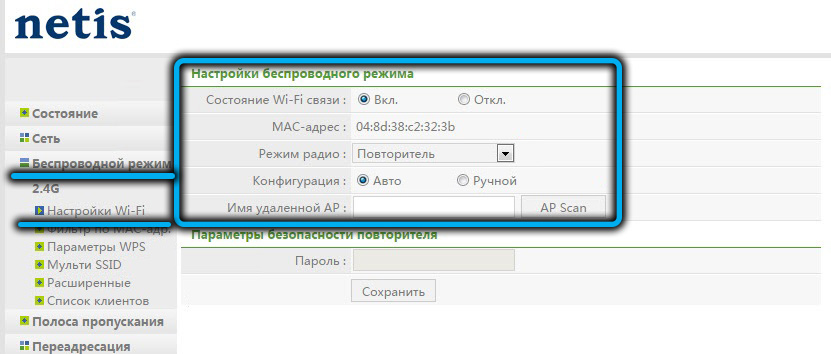
- Įveskite pagrindinio tinklo pavadinimą arba spustelėkite mygtuką AP nuskaitymas;
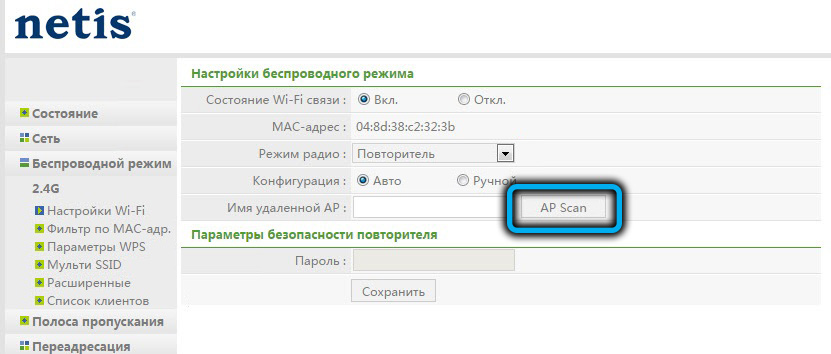
- Kai pasirodo galimų tinklų sąrašas, pasirinkite mūsų.";
- Spustelėkite mygtuką „Prijungti“;

- Atidarytame puslapyje įvedame rakto „slaptažodį“ prieigą prie pagrindinio belaidžio tinklo lauke „Slaptažodis“ ir spustelėkite mygtuką „Išsaugoti“.
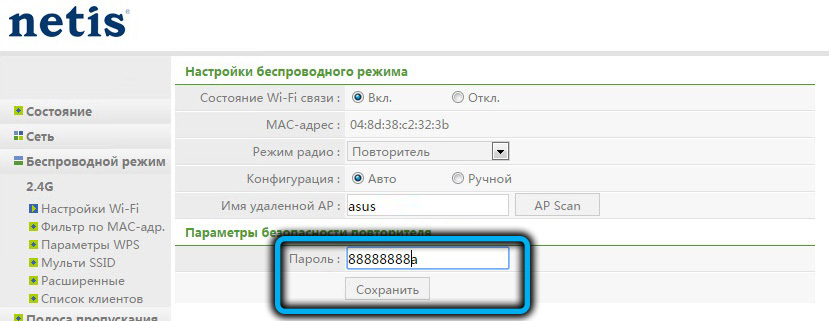
Dėl to „Wi-Fi“ tinklas, kurį Neitis panaudojo, liks tik pagrindinio maršrutizatoriaus tinklas, tačiau su padidintu veikimo spinduliu. Be to, jūs galite prisijungti prie „Repiter“ kabeliu, tai yra, mes turėsime keturis papildomus LAN prievadus mūsų žinioje.
Dėmesys. Jei naudosite to paties prekės ženklo įrenginį kaip ir pagrindinį maršrutizatorių, kai bandote pereiti į Repier nustatymus, prijungę jį kaip kartotuvą, pateksite į pagrindinio įrenginio nustatymus. Čia yra du sprendimai: iš naujo nustatykite „Netis MW5230“ ir nustatykite dar kartą, arba pagal šepetėlių metodą, kad surastumėte naujus IP adresus (pradedant nuo 192.168.1.2 ir panašiai, pakeiskite paskutinę figūrą).Dabar jūs žinote, kaip mirksėti ir sukonfigūruoti „NeTis MW5230“ maršrutizatorių. Pasakykite mums komentaruose, ar jums pavyko tai padaryti pagal mūsų instrukcijas ir ar buvo sunku.
- « Klaidų pašalinimo nėra MSVBVM50.DLL Pradėjus programas „Windows“
- Kaip išbandyti kompiuterį naudojant „Prime95“ »

